Maison >Problème commun >Comment installer Chocolatey sur Windows 11 à l'aide de PowerShell
Comment installer Chocolatey sur Windows 11 à l'aide de PowerShell
- 王林avant
- 2023-04-15 10:10:052215parcourir
Comment installer Chocolatey sur Windows 11 ?
La première étape consiste à ouvrir PowerShell sur votre ordinateur Windows 11 et à disposer des droits d'administrateur. Il est important d'ouvrir PowerShell avec les droits d'administrateur car vous ne pourrez pas installer Chocolatey sans cela.
Ouvrez PowerShell avec les droits d'administrateur
Le moyen le plus simple d'ouvrir PowerShell avec les droits d'administrateur sous Windows 11 est d'utiliser le raccourci "Windows+R" pour ouvrir "Exécuter" , tapez PowerShell, puis utilisez " Ctrl+Maj+Entrée ” Ouvrez PowerShell avec les privilèges d’administrateur.
ou , faites un clic droit sur le menu Démarrer et sélectionnez l'option Terminal (Admin).
Tapez maintenant la commande suivante pour connaître l'état de la politique d'exécution de PowerShell.
Get-ExecutionPolicy
S'il est indiqué "Restricted", comme indiqué dans la capture d'écran ci-dessous, tapez la commande ci-dessous sur PowerShell avec les privilèges d'administrateur.
Set-ExecutionPolicy AllSigned
Lorsque l'on vous demande de confirmer, vous devez taper "Y" et appuyer sur Entrée.

Exécutez la commande d'installation de Chocolatey sur Windows 11
Maintenant, nous pouvons enfin procéder à l'installation de Chocolatey. Si vous avez des questions sur la façon de télécharger Chocolatey, le processus de téléchargement et d'installation sera terminé en même temps.
Copiez et collez simplement la commande suivante et appuyez sur la touche Entrée.
Set-ExecutionPolicy Bypass -Scope Process -Force; [System.Net.ServicePointManager]::SecurityProtocol = [System.Net.ServicePointManager]::SecurityProtocol -bor 3072; iex ((New-Object System.Net.WebClient).DownloadString('https://chocolatey.org/install.ps1'))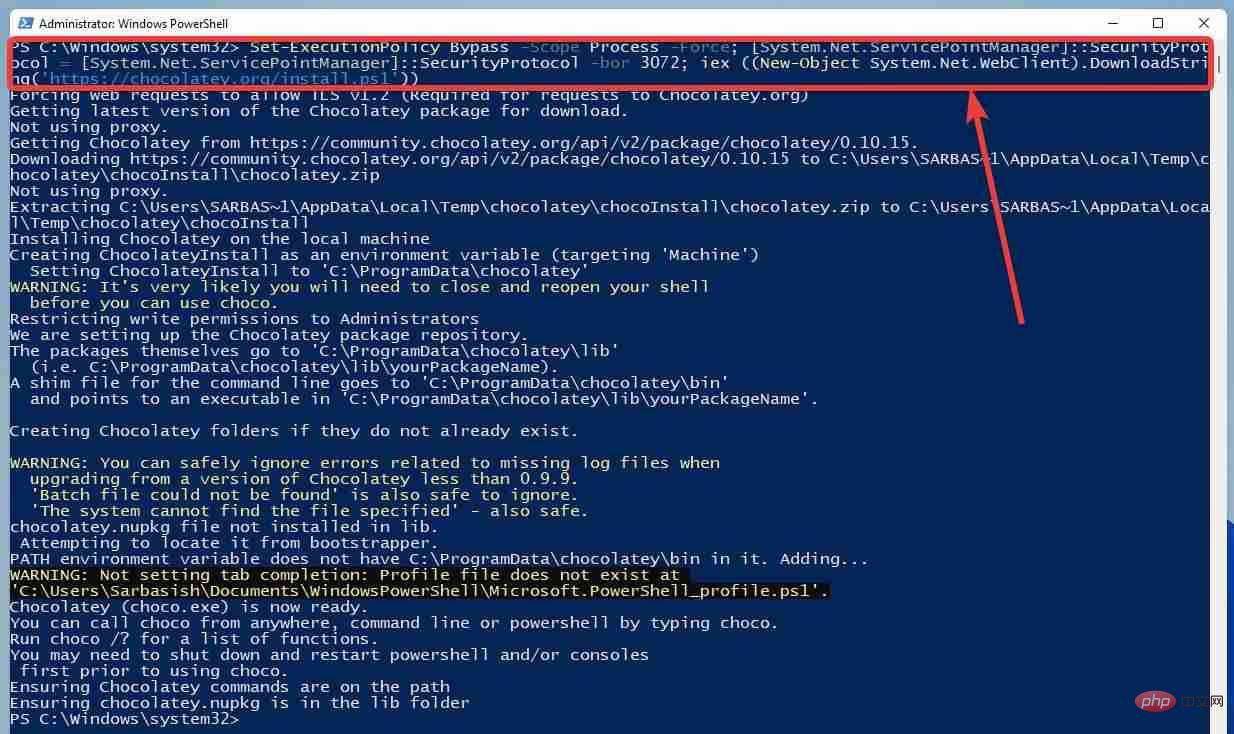
Le processus prendra quelques secondes à une minute, cependant, la durée exacte du processus d'installation variera en fonction de votre vitesse Internet et de la vitesse de votre système Windows 11. Une fois le processus terminé, vous pouvez continuer à utiliser Chocolatey.
Maintenant que Chocolatey est prêt à être utilisé sur votre ordinateur, vous pouvez utiliser la commande d'installation Choco pour installer vos packages préférés sur votre ordinateur Windows 11, évitant ainsi l'encombrement de la recherche d'applications sur votre navigateur Web et évitant de sauter entre plusieurs pop-up inutiles. ups et se retrouver avec des applications groupées indésirables.
Il est désormais évident à quel point Chocolatey est bon pour vous. Essayons le package de téléchargement et d'installation Chocolatey sur Windows 11 pour vous donner une idée de la facilité d'utilisation du téléchargement et de l'installation de Chocolatey sur Windows 11.
Comment utiliser le chocolat ?
Avant de pouvoir télécharger et installer un package sur Chocolatey, vous devez savoir si le package est disponible sur Chocolatey (dans la plupart des cas, c'est le cas), puis connaître le nom exact du package pour procéder à l'installation.
Par exemple, nous installerons ici Google Chrome. Nous allons donc entrer la commande suivante pour rechercher Google Chrome sur Chocolatey.
Choco search package/chocolatey search package
choco search google chrome
Il faut un certain temps pour afficher la liste des packages. Ne vous laissez pas dérouter par une longue liste de packages. Utilisez les mots-clés les plus spécifiques pour affiner vos résultats de recherche et obtenir les résultats les plus pertinents. Cependant. Dans la plupart des cas, le forfait que vous recherchez apparaîtra sur les premières annonces.
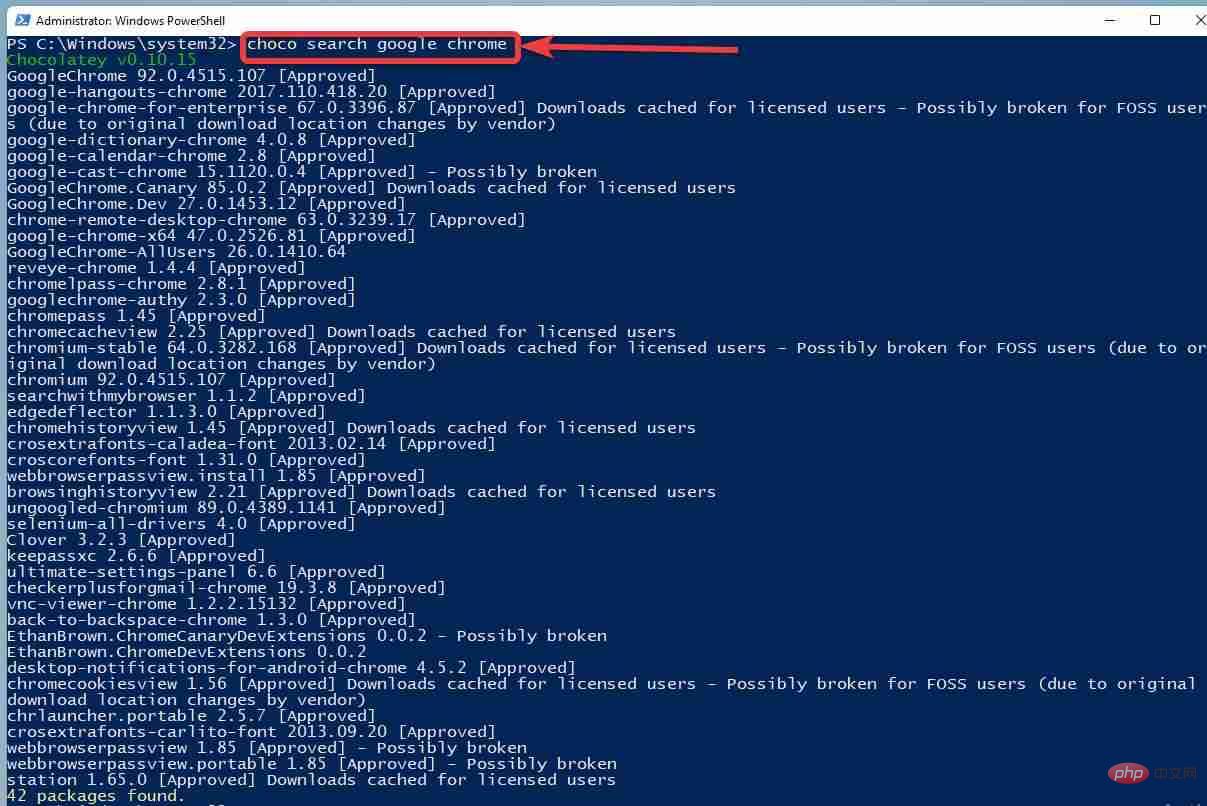
Maintenant, vous devez entrer la commande suivante pour continuerl'installation du package.
Choco Installer / Chocolatey Installer
choco install GoogleChrome
Vous pouvez simplement ignorer le numéro de version, je vous recommande toujours d'installer uniquement les packages approuvés, sauf si vous êtes sûr de ce que vous faites.
Étant donné que Chocolatey exécutera certains scripts pour télécharger et installer des programmes sur votre ordinateur, il demandera des autorisations d'exécution de script. Tapez simplement "A" pour autoriser l'exécution de tous les scripts, ou "Y" pour autoriser l'exécution des scripts les uns après les autres.
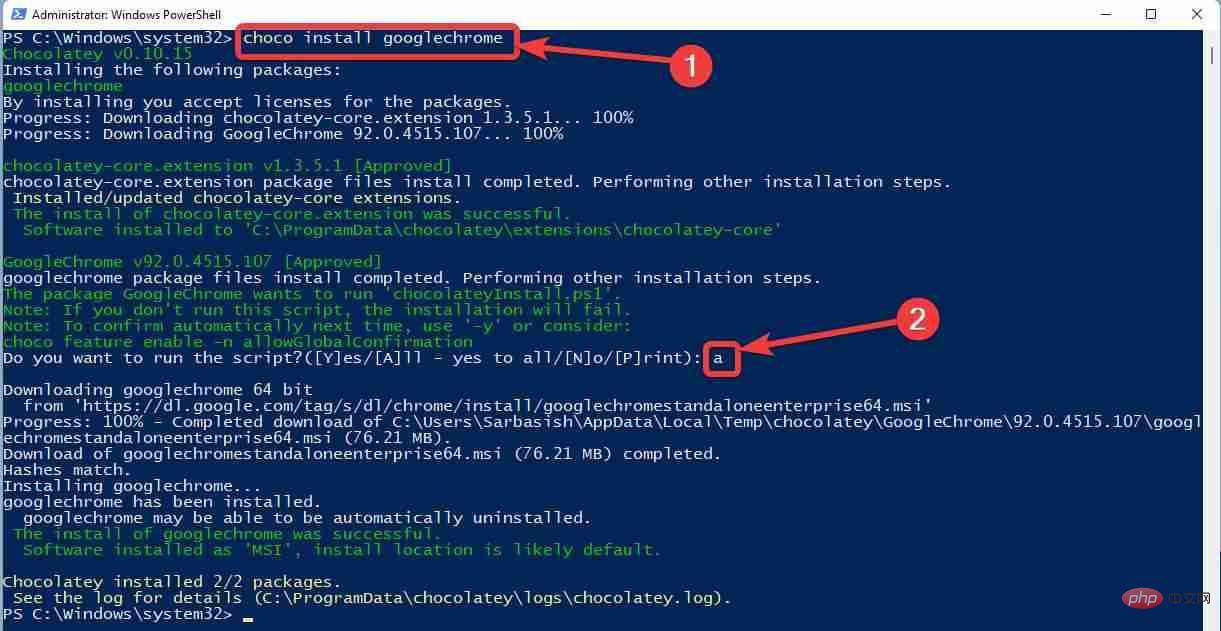
Autres tâches pratiques mais utiles
En plus de rechercher et d'installer des packages, vous pouvez également désinstaller des packages Chocolatey à l'aide de commandes spécifiques ou mettre à niveau des packages Chocolatey spécifiques de temps en temps.
Pour désinstaller un package, la commande est « package de désinstallation choco » ou « package de désinstallation chocolat ».
De même, vous pouvez utiliser la commande « choco upgrade package » ou « chocolatey upgrade package » pour mettre à niveau un package Chocolatey spécifique. Dans les deux cas, vous devez remplacer package par le nom du package que vous avez utilisé lors de l'installation.
Si vous souhaitez installer Chocolatey sur cmd ou Command Prompt, le processus est similaire, si vous avez terminé ce processus sur PowerShell, vous pouvez utiliser PowerShell et Command Prompt de manière interchangeable pour utiliser Chocolatey et le gestionnaire. Si vous souhaitez utiliser Chocolatey pour installer une application sous licence, par exemple si vous souhaitez utiliser Chocolatey pour installer Microsoft Office, vous pouvez également le faire, cependant, vous devez disposer d'une licence valide pour utiliser ce programme. Cela s'applique à toutes les autres applications payantes distribuées via Chocolatey.
Si vous souhaitez savoir comment installer Chocolatey manuellement, cela est également possible, cependant, je l'ai exclu de ce tutoriel. Sauf si vous souhaitez installer Chocolatey hors ligne, je ne vous recommande pas de le faire.
Avez-vous besoin d'installer Chocolatey alors que vous pouvez installer tous les programmes Windows à l'aide d'une interface graphique conviviale ? Tout dépend de vous, Chocolatey est un excellent outil d'automatisation de la gestion des logiciels qui élimine toute confusion lorsqu'il s'agit d'installer des programmes. Si vous souhaitez installer Chocolatey sur PowerShell sur n'importe quel système d'exploitation Windows, vous pouvez continuer avec les mêmes étapes. Chocolatey est un couteau suisse pour les utilisateurs professionnels qui souhaitent gagner un temps précieux en travaillant sur leurs programmes.
Ce qui précède est le contenu détaillé de. pour plus d'informations, suivez d'autres articles connexes sur le site Web de PHP en chinois!

